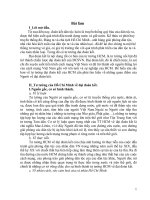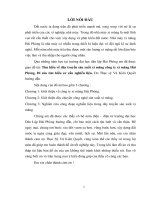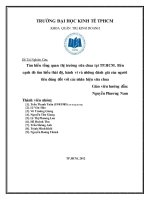Tìm hiểu và triển khai công nghệ ảo hóa HyperV, Network Policy and Access Services trên Windows Server 2016
Bạn đang xem bản rút gọn của tài liệu. Xem và tải ngay bản đầy đủ của tài liệu tại đây (7.18 MB, 62 trang )
Hanoi University of Mining and Geology
Faculty of Information Technology
[QUẢN TRỊ HỆ THỐNG]
Đề tài 14:
Tìm hiểu và triển khai cơng nghệ ảo hóa Hyper-V, dịch vụ truy nhập và
chính sách mạng (Network Policy and Access Services) trên Windows
Server 2016.
______________________________________________________________
Giảng viên môn học: GV.TS. Diêm Cơng Hồng
Nhóm 1
Thành viên:
Năm học: 2021 –
Lời nói đầu
Ngày nay cơng nghệ ảo hóa và dịch vụ truy cập chính sách mạng máy chủ đã
trở thành xu hướng chung của hầu hết các doanh nghiệp trên tồn thế giới. Trước khi
có cơng nghệ ảo hóa, hệ điều hành và các ứng dụng chạy trên một máy tính vật lý.
Một mối quan hệ 1:1 tồn tại giữa một máy tính vật lý và hệ điều hành. Mối quan hệ
này sử dụng ít cơng suất, chỉ khoảng 5 – 10% công suất của máy chủ vật lý. Khi
muốn triển khai nhiều hệ điều hành thì phải có nhiều máy chủ vật lý. Mỗi lần nâng
cấp phần cứng thì cần rất nhiều thời gian để mua, láp ráp và cài đặt. Máy chủ dự
phòng vật lý là một quá trình tốn nhiều thời gian. Trong các mơi trường khơng ảo hóa
thì thời gian được dành để mua phần cứng, láp ráp, cài đặt hệ điều hành, bản cập nhật
hệ điều hành, cài đặt và cấu hình các ứng dụng cần thiết có thể mất nhiều thời gian.
Mơ hình này khá khơng linh hoạt và có nhiều chi phí phát sinh như chi phí đầu tư,
khơng gian, điện năng tiêu thụ, hệ thống làm mát, chi phí bảo trì…
Cơng nghệ ảo hóa là một cơng nghệ được ra đời nhằm khai thác triệt để khả
năng làm việc của một máy chủ vật lý. Ảo hóa cho phép vận hành nhiều máy ảo trên
cùng một máy chủ vật lý, dùng chung các tài nguyên của một máy chủ vật lý như
CPU, Ram, ổ cứng,… và các tài nguyên khác. Các máy ảo khác nhau có thể vận hành
hệ điều hành và ứng dụng trên cùng một máy chủ vật lý.
Công nghệ ảo hoá cho phép hợp nhất và chạy nhiều khối lượng công việc như
các máy ảo trên một máy vi tính duy nhất. Một máy ảo là một máy tính được tạo ra
bởi phần mềm, giống như một máy tính vật lý, chạy một hệ điều hành và các ứng
dụng. Mỗi máy ảo có phần cứng ảo riêng của nó, bao gồm một CPU, bộ nhớ, đĩa
cứng, và card mạng ảo, giống như phần cứng cho hệ điều hành và ứng dụng.
Nhóm chúng em đã có sự cố gắng tìm hiểu trong khi thực hiện đề tài nhưng do
điều kiện và thời gian có hạn, nên trong bài báo cáo này chúng em khơng tránh khỏi
thiếu sót, chúng em rất mong nhận được sự giúp đỡ từ phía các thầy và các bạn.
Mục lục:
Chương I: Windows Server 2016.
WINDOWS SERVER của tập đoàn Microsoft là một nhánh
các hệ điều hành máy chủ thuộc Microsoft Server được thiết
kế với chức năng để chia sẻ các dịch vụ với nhiều người dùng
hay cụ thể hơn là cung cấp cho người dùng sự điều hành
quản trị rộng rãi cơ sở hạ tầng của họ một cách tối đa, an
tồn, tin cậy và mơi trường máy chủ làm việc vững chắc.
Microsoft trong quá trình phát triển hệ thống Windows
Server đã đánh dấu bước ngoặt lớn với Windows Server
2016; Một sự khởi đầu mới cho sự phát triển bề vững của hệ
điều hành Microsoft, tập trung vào công nghệ ảo hóa, điện
tốn đám mây. Windows Server 2016 là hệ điều hành máy
chủ được mở rộng và phát triển nhiều tính năng vượt trội
nhằm cạnh tranh với những gã khổng lồ như VMware với nền
tảng ảo hóa điện tốn đám mây là Vmware vSphere trong
nền cơng nghệ ảo hóa hiện nay.
Windows Server 2016 được Microsoft phát triển đồng thời với Windows 10; Là
một phần của gia đình hệ điều hành Windows NT. Ngày 01 tháng 10 năm 2014, phiên
bản Windows Server 2016 preview đầu tiên được đưa ra cùng với các phiên bản kỹ
thuật trước của System Center và phiên bản phát hành chính thức mới nhất hiện nay
cho Windows Server 2016 là 1607 (10.0.14393.729) ra ngày 30/1/2017.
Ngày 26/09/2016, tại hội nghị Ignite của Microsoft thì Microsoft đã phát hành
Windows Server 2016 nhưng không như các phiên bản Windows Server trước, phát
hành đồng thời với hệ thống điều hành máy khách thì đến tận ngày 12 tháng 10 năm
2016 Windows Server 2016 mới đưa ra thị trương và hỗ trợ chính kết thúc vào
11/1/2022 nhưng được mở rộng kết thúc vào 11/1/2027.
Được phát triển dựa trên giao diện đồ họa GUI giống với các phiên bản
Windows Server trước đó, khiến người dùng Windows Server 2016 có thể tương tác
một cách dễ dàng nhưng lại là nhược điểm so với những sản phẩm là các hệ điều hành
mã nguồn mở, nơi sự sáng tạo với các dòng lệnh được đề cao như unix, haiku,
linux…
Như đã nêu phía bên trên, Windows Server 2016 đã được Microsoft cải tiến, phát
triển nhiều tính năng mới, vượt trội bao gồm:
•
•
•
•
Active
Directory
Federation
Services.
Windows Defender.
Remote Desktop Services.
Storage Services ( Dịch vụ lưu trữ)
• Failover Clustering.
•
•
•
•
Web Application Proxy.
IIS 10.
Windows PowerShell 5.1
Windows
Server
Containers.
Tuy rằng được phát triển, tích hợp, cải tiến, năng cấp nhiều tính năng tiện ích là
vậy nhưng chúng ta cần phải nắm bắt một số ý chính trong các tính năng của
Windows Server 2016 như:
•
•
•
•
Nano Server – một phiên bản Windows Server 2016 nhỏ gọn hơn 20 lần ( chỉ
hỗ trợ cho các công cụ, ứng dụng 64-bit).
o Dung lượng lưu trữ ít chỉ dao động từ 400 – 500 Mb do loại bỏ tất cả các
cài đặt không cần thiết.
o Các không gian ổ đĩa máy chỉ và RAM có thể phân bổ thêm để lưu trữ do
Nano Server có dung lượng thấp,
o Quản lý và được tạo bằng các câu lệnh PowerShell gần như hồn tồn.
Khơng gian lưu trữ trực tiếp – Xây dựng các ổ đĩa cục bộ với tính khả dụng
cao.
Tính bảo mật cao
o Thêm Windows Defender.
o Thêm tính năng Credential Guard cho phép các dữ liệu liên quan đến
Local SecurityAuthority (LSA) đều sẽ được bảo mật kỹ càng dựa trên 1
lớp nền ảo hóa bảo mật.
Hyper-V – Các phiên bản môi trường ảo được tạo ra từ hệ điều hành cho đến
các thiết bị lưu trữ.
Các phiên bản của Windows Server 2016 và mô hình cấp phép.
•
Windows Server 2016 Datacenter có mơ hình cấp phép Core-based và giấy
phép Client Access Windows Server.
•
•
•
•
•
Windows Server 2016 Standard có mơ hình cấp phép Core-based và giấy
phép Client Access Windows Server.
Windows Server 2016 Essentials có mơ hình cấp phép Processor-based và
khơng có giấy phép Client Access
Windows Server 2016 MultiPoint Premium Server có mơ hình cấp phép
Processor-based và giấy phép Client Access Windows Server CAL+ Remote
Windows Storage Server 2016 có mơ hình cấp phép Processor-based và giấy
phép Client Access Desktop Services CAL.
Microsoft Hyper-V Server 2016 không có mơ hình cấy ghép và giấy phép
Client Access.
Chương II: Tìm hiểu và triển khai cơng nghệ ảo hóa
Hyper-V trên Windows Server 2016.
1.
Giới thiệu về ảo hóa Hyper-V.
Microsoft Hyber-V với tên gọi trước đấy là Windows Server Virtualization, tên
mã: Viridian. Là nền tảng ảo hóa thế hệ mới của Microsoft, cải tiến từ ‘hypervisor’
là một nền tảng cũ viết tắt của cụm từ ‘Virtual machine monitor’. Được Microsoft
phát hành lần đầu tiên, cùng thời điểm ra mắt Windows Server 2008 vào ngày
26/6/2008 với toàn bộ máy chủ Windows, Xbox One được cung cấp miễn phí.
Hyper-V cho phép thể tạo các máy ảo trên các hệ thống 32-bit/x86 hay 64bit/x64 chạy trên Windows, ảo hóa phần cứng của các phiên bản khách hàng của
Windows NT giúp cho quản trị viên sử dụng tốt hơn phần cứng khi trên cùng một
Physical Server (máy chủ vật lý) với nhiều hệ điều hành chạy được đồng thời và
thay thế cho Windows Virtual PC.
Hyper-V mang đến nhiều cơng năg hữu ích, đáp ứng nhu cầu ảo hóa mọi cấp độ
cho mơi trường doanh nghiệp lẫn cả người dùng như:
•
•
•
2.
Nền tảng ảo hóa linh hoạt, mạnh mẽ.
Khả năng mở rộng khơng gian lưu trữ.
Tính sẵn sàng và độ tin cậy cao.
Vai trị của Hyper-V.
•
•
•
•
Hệ điều hành máy chủ ( Server OS) trong trung tâm dữ liệu hoặc hầu hết mọi
thứ tương tự đều có thể ảo hóa.
Giúp cho các nhà phát triển (developers) có một công cụ tuyệt vời khi cho họ
một sandbox an toàn nhằm kiểm tra phần mềm.
Các nhà phát triển dựa vào các trung tâm dữ liệu được xây dựng quanh sự ảo
hóa (virtualization).
Các nhà cung cấp dịch vụ đám mây (Cloud) cũng phụ thuộc vào virtualization
sự ảo hóa (virtualization).
3.
Đặc điểm và tính năng nổi bật của Hyper-V.
•
Ảo hóa hiệu suất cao:
Hyper-V đã được điều chỉnh để hầu như không tác động đến hiệu suất
khi so sánh các hệ điều hành ảo hóa và các ứng dụng của chúng với các hệ thiết
bị khơng được ảo hóa (non-virtualized).
•
Ảo hóa hỗ trợ phần cứng (Hardware Assisted Virtualization):
Khi triển khai, hệ thống yêu cầu cao phải có hỗ trợ AMD-V hoặc Intel-VT.
•
Hỗ trợ hệ điều hành rộng rãi (Broad Operating System Support):
Hyper-V hỗ trợ đa dạng các hệ điều hành gồm cả 32-bit lẫn 64-bit của
máy trạm khác nhau lẫn nền tảng máy chủ đa dạng như Linux, Windows…
•
Hỗ trợ đa xử lý đối xứng (SMP) (Symmetric Multiproccessor (SMP) Support):
Một môi trường máy ảo được hỗ trợ 4 bộ vi xử lý từ đó nhiều luồng ứng
dụng được xử lý trên một máy ảo như một lợi thế được tận dụng.
•
Ảnh chụp nhanh Máy ảo (Virtual Machine Snapshots):
Khả năng khôi phục các Snapshot hiện hành nào đó chỉ vài giây khi cho
phép ở bất kỳ thời điểm nào cũng có thể chụp lại tình trạng, cấu hình của một
máy ảo. Giúp các máy trạm khôi phục lại hiện trạng ban đầu một cách nhanh
chóng khi bị lỗi.
Snapshot Hyper-V được thiết kế đặc biệt không phải trong cấu trúc làm
việc mà chỉ snapsđể kiểm tra, phát triển mơi trường,
•
Hot Adding and Hot Removal of Storage (Thêm nóng và xóa nóng dung
lượng lưu trữ):
Phần mềm chạy trên một phần cứng có thể tách riêng khiến dễ dàng quản
lý, triển khai. Khả năng mở rộng, lưu trữ tách biệt các máy ảo được giảm bớt.
Khả năng thêm, xóa các đĩa cứng ảo từ một máy ảo khi đang trong tình
trạng hoạt động đã được thêm vào Hyper-V trên Windows Server 2008 R2.
•
•
Bộ nhớ động (Dynamic Memory): Quản lý tự động các yêu cầu về bộ nhớ ảo.
Cluster Share Volumes (CSV) (Khối lượng chia sẻ theo cụm (CSV)):
Trong giải pháp Failover Clustering, thực hiện cho độ sẵn sàng cao.
•
•
•
•
•
•
•
•
•
Hyper-V cân bằng tài nguyên giữa các Guests.
Nhóm các máy chủ vật lý (physical hosts) để các biện pháp bảo vệ tự động cao
cho khách luôn được cung cấp.
Tùy vào khả năng của phần mềm sao lưu thì Hyper-V có thể sao lưu trực tiếp
các máy ảo.
Thời gian thực của các máy ảo được sao chép tới các hosts từ xa.
Kiến trúc bộ nhớ không đồng nhất (NUMA) được hỗ trợ đầy đủ ở cấp máy ảo
và máy khách.
Chế độ UEFI cho guests (Generation 2).
Truyền dữ liệu không tải (off-loaded) (ODX) cho các rapid file operations trên
các hệ thống lưu trữ được hỗ trợ.
Trải nghiệm âm thanh, đồ họa cao cấp (high-end) được cung cấp bởi
RemoteFX.
Windows Server guests được cấp phép một cách đơn giản.
Những đặc điểm, tính năng mới, được cập nhật của Hyper-V
trên Windows Server 2016.
3.1.
New:
o
Compatible with Connected Standby.
(Tương thích với Connected Standby)
o
Discrete device assignment. (Chỉ định thiết bị rời rạc)
Encryption support for the operating system disk in generation 1
virtual machines.
( Hỗ trợ mã hóa cho đĩa hệ điều hành trong máy ảo thế hệ 1)
o
o
Host resource protection. (Bảo vệ tài nguyên máy chủ)
Tính năng này giúp ngăn máy ảo sử dụng nhiều hơn phần tài nguyên
hệ thống của nó bằng cách tìm kiếm các mức hoạt động q mức. Điều
này có thể giúp ngăn hoạt động quá mức của máy ảo làm giảm hiệu suất
của máy chủ hoặc các máy ảo khác. Khi giám sát phát hiện một máy ảo
có hoạt động q mức, máy ảo được cấp ít tài nguyên hơn. Việc giám sát
và thực thi này bị tắt theo mặc định. Sử dụng Windows PowerShell để
bật hoặc tắt nó. Để bật nó lên, hãy chạy lệnh sau:
Set-VMProcessor TestVM -EnableHostResourceProtection
$true
o
Hot add and remove for network adapters and memory.
(Thêm và xóa nóng cho bộ điều hợp mạng và bộ nhớ)
o
Linux Secure Boot. (Khởi động an toàn Linux)
Hệ điều hành Linux chạy trên máy ảo thế hệ 2 hiện có thể khởi động
với tùy chọn Khởi động an toàn được bật. Ubuntu 14.04 trở lên, SUSE
Linux Enterprise Server 12 trở lên, Red Hat Enterprise Linux 7.0 trở lên
và CentOS 7.0 trở lên được bật Khởi động an toàn trên máy chủ chạy
Windows Server 2016. Trước khi bạn khởi động máy ảo lần đầu tiên,
bạn phải định cấu hình máy ảo để sử dụng Cơ quan cấp chứng chỉ
Microsoft UEFI. Bạn có thể thực hiện việc này từ Trình quản lý HyperV, Trình quản lý Máy ảo hoặc phiên Windows Powershell nâng cao. Đối
với Windows PowerShell, hãy chạy lệnh sau:
Set-VMFirmware TestVM -SecureBootTemplate
MicrosoftUEFICertificateAuthority
o
o
Nested virtualization. (Ảo hóa lồng nhau)
Networking features. (Các tính năng kết nối mạng)
Remote direct memory access (RDMA) and
switch embedded teaming (SET).
(Truy cập bộ nhớ trực tiếp từ xa (RDMA) và chuyển đổi nhóm
nhúng (SET))
Virtual machine multi queues (VMMQ).
(Máy ảo nhiều hàng đợi (VMMQ))
Quality of service (QoS) for software-defined
networks.
(Chất lượng dịch vụ (QoS) cho các mạng do phần mềm xác định)
o
Production checkpoints. (Các điểm kiểm tra sản xuất)
Important: Các máy ảo mới sử dụng các điểm kiểm tra sản xuất
làm mặc định.
o
Rolling Hyper-V Cluster upgrade.
Important: Sau khi cập nhật mức chức năng cụm, không thể đưa
trở lại Windows Server 2012 R2.
Note: Hyper-V trên Windows 10 không hỗ trợ phân cụm chuyển đổi
dự phòng.
o
o
Virtual machine backup. (Sao lưu máy ảo)
Shielded virtual machines. (Máy ảo được che chắn)
Note: Các máy ảo được che chắn tương thích với Hyper-V Replica.
Để sao chép một máy ảo được che chắn, máy chủ lưu trữ mà muốn
sao chép phải được ủy quyền để chạy máy ảo được che chắn đó.
o
Start order priority for clustered virtual machines.
(Ưu tiên thứ tự bắt đầu cho các máy ảo được phân nhóm)
o
Virtualization-based security for generation 2 virtual machines.
(Bảo mật dựa trên ảo hóa cho máy ảo thế hệ 2)
o
Windows Containers. (Hộp chứa Windows)
Windows PowerShell Direct.
o
Updated:
o
Hyper-V Manager improvements. (Cải tiến Hyper-V Manager)
Alternate credentials support. (Hỗ trợ thông tin xác
thực thay thế)
Manage earlier versions. (Quản lý các phiên bản trước
đó)
Updated management protocol. (Đã cập nhật giao
thức quản lý)
o
Integration services delivered through Windows Update.
(Các dịch vụ tích hợp được cung cấp thơng qua Windows Update)
Important: Tệp hình ảnh vmguest.iso khơng cịn cần thiết nữa, vì
vậy nó khơng được bao gồm trong Hyper-V trên Windows Server 2016.
o
More memory and processors for generation 2 virtual machines
and Hyper-V hosts.
(Thêm bộ nhớ và bộ xử lý cho máy ảo thế hệ 2 và máy chủ Hyper-V)
o
Shared virtual hard disks. (Đĩa cứng ảo dùng chung)
Note: Các máy ảo được che chắn tương thích với Hyper-V Replica.
Để sao chép một máy ảo được che chắn, máy chủ lưu trữ mà muốn sao
chép phải được ủy quyền để chạy máy ảo được che chắn đó.
o
o
Storage quality of service (QoS). (Chất lượng dịch vụ lưu trữ (QoS))
Virtual machine configuration file format.
(Định dạng tệp cấu hình máy ảo)
Important: Phần mở rộng tên tệp .vmcx cho biết tệp nhị phân.
Không hỗ trợ chỉnh sửa tệp .vmcx hoặc .vmrs.
o
Virtual machine configuration version (Phiên bản cấu hình máy ảo)
Important:
Sau khi cập nhật phiên bản, bạn không thể di chuyển máy ảo sang
máy chủ chạy Windows Server 2012 R2.
Bạn khơng thể hạ cấp cấu hình xuống phiên bản trước.
Lệnh ghép ngắn Update-VMVersion bị chặn trên Cụm Hyper-V khi
cấp chức năng cụm là Windows Server 2012 R2.
4.
Kiến trúc của Hyper-V.
Hyper-V có kiến trúc gồm 3 thành phần chính gồm:
•
•
•
Hypervisor ngăn ảo hóa (Virtual Stack).
Phân vùng gốc (Parent Partition / Root Partition).
Phân vùng con (Child Partitions).
Ngoài ra, trong kiến trúc Hyper-V cịn có một số thành phần cần chú ý gồm:
o
Hypervisor.
Nằm giữa phần cứng vật lý của một hoặc nhiều hệ điều hành.
Hyper-V một lớp phần mềm đảm bảo một hệ thống tách rời hoặc
nói chính xác hơn là cung cấp các partition là các môi trường thực thi
riêng biệt. Hỗ trợ nhiều hệ điều hành khác nhau bằng việc Hypervisor tạo
ra các bộ vi xử lý ảo bõ nhớ Timer và các bộ điều khiển ngắt, thực hiện
điều khiển và phân luồng truy cập đến phần cứng vật lý nằm bên dưới.
Để tham gia vào q trình ảo hóa máy chủ vật lý, Hypervisor với
vai trò là một phần tử thuộc Hyper-V đã cung cấp các chức năng cần
thiết gồm:
o
Tạo ra các phân vùng về mặt logic.
Quản lý công việc lên kế hoạch cho bộ nhớ và bộ xử lý cho các
máy ảo.
Thi hành các quy tắc truy cập bộ nhớ.
Thi hành chính sách sử dụng tài nguyên CPU.
Cung cấp các cơ chế sắp xếp các luồng thông tin vào ra và liên lạc
giữa các phân vùng của hệ thống
Đưa ra một giao diện chương trình đơn giản được gọi là
Hypercalls.
Parent Partition / Root Partition.
Phân vùng với nhiệm vụ tạo, quản lý các phân vùng con trên hệ
thống, bao gồm khả năng dùng WMI cho việc quản lý từ xa. Phân bố,
quản lý thiết bị phần cứng, hiển thị cho bộ xử lý lẫn cấp phát bộ nhớ tất
cả điều hoạt động thông qua lớp Hypervisor.
Tài nguyên phần cứng của phân vùng cha sẽ được chia sẻ và cấp
phát sử dụng bởi các phân vùng con. Bên cạnh đó cịn mang nhiệm vụ
quản lý điện năng tình trạng hoạt động, ghi nhận các sự cố lỗi khi xảy ra.
Virtual Machine Worker Process (VMWPs):
Một dịch vụ Windows được khởi tạo bởi VMM Service khi
máy ảo khởi động nhằm giám sát trạng thái toàn bộ máy ảo, quản
lý Hyper-V được chạy ở chế độ User Mode trên Management OS.
Một Virtual Machine Worker Process hay cịn là một tiến
trình nhỏ VMWP.exe sẽ tạo riêng cho mỗi máy ảo Hyper-V
(partition con) đang hoạt động. Chịu trách nhiệm tham gia vào các
tiến trình, quản lý múc độ tương tác giữa phân vùng cha với phân
vùng con chạy hệ điêug hành khách như live migration (di dời trực
tiếp) và state transition (chuyển tiếp trạng thái).
Virtual Machine Management Service (VMMS):
Một dịch vụ Windows chịu trách nhiệm quản lý trạng thái
của máy ảo hoạt động trong phân vùng con, điều khiển hành động
tạo Snapshot là các tác vụ ảnh hưởng đến trạng thái máy ảo hiện
tại và được chạy ở chế độ User Mode trên Management OS.
Virtual Machine Managemnet Service (VMMS) sẽ tạo riêng
một VMWPs khi một máy ảo được khởi động.
Windows Management Instrumentation (WMI):
Một giao diện mà các công cụ như PowerShell, Hyper-V
Manager, Failover Cluster Manager tại đó tương tác với Hyper-V.
Virtual Infrastructure Driver (VID):
Drive cho phần cứng vật lý chỉ dược cài đặt trên
Management OS vì khả năng kết nối trực tiếp tới phần cứng vật lý
thì chỉ management OS mới có và hoạt động trong chế độ kernel
mode.
Chịu trách nhiệm quản lý phân vùng bộ nhớ bộ xử lý máy
ảo hoạt động trong phân vùng con và các thành phần chức năng
cao hơn ngăn xếp ảo hóa (Virtualization Stack) liên kết với
Hypervisor.
Virtual Service Providers:
Nằm duy nhất trong phân vùng cha.
Hỗ trợ thiết bị tổng hợp thông qua VMBus đến Virtual
Service Clients (VSCs) đang chạy trong phân cùng con.
Windows Hypervisor Interface Library (WinHv):
Là một thư viện DLL chứa trong Parent Partition đang chạy
hệ điều hành và bất kỳ hệ điều hành máy khách nào được chứng
nhận là hoạt động tốt trên Child Partition (nằm trong danh sách hệ
điều hành hỗ trợ) của Hyper-V.
VMBus:
Một thành phần của Integration Services trong Hyper-V
chịu trách nhiệm tối ưu hóa q trình liên lạc giữa phần vùng cha
và phân vùng con.
o
Child Partition.
Intergration Component (IC):
Thành phần cho phép các partition con giao tiếp với các
partition khác và với hypervisor.
Virtualization Service Clients (VSC):
Thiết bị tổng hợp đang trú trong các phân vùng con, liên lạc
với các VSPs trong phân vùng cha thông qua VMBus để thực thi
các truy xuất thiết bị của các phân vùng con.
Child Partition về mặt logic là một phân vùng phần cứng chạy trên
một hệ điều hành độc lập trong mơi trường Hyper-V, cùng với 2 phân
vùng cịn lại là phân vùng cha (Parent Partition) và phân vùng chính
(Root Partition).
Thế nhưng, sự tương đương giữa phân vùng cha (Parent Partition)
và phân vùng chính (Root Partition) đẫn đến khơng còn sự khác biệt giữa
2 phân vùng này đã bắt đầu từ Hyper-V phiên bản 1.0. Trên một máy vật
lý chạy Hyper-V, thì chỉ có một phân vùng cha (Parent Partition) và tùy
vào lượng tài nguyên thì số lượng phân vùng con (Child Partition) có thể
là khơng giới hạn.
Mỗi phân vùng sở hữu nguồn tài nguyên về bộ nhớ, bộ xử lý độc lập
lẫn duy trì các thơng tin chính sách về thiết bị sử dụng. Phân vùng cha có
tồn quyền truy cập bộ nhớ lẫn thiết bị vật lý một cách trực tiếp kích hoạt
lớp Hypervisor và có trách nhiệm tạo, quản lý các phân vùng con. Mỗi
phân vùng con có thể chạy một hệ điều hành riêng biệt thường được gọi
là hệ điều hành máy khách (Guest OS).
Phân vùng con chứa hệ điều hành Windows hướng Hyper-V:
Những hệ điều hành thuộc Windows tương thích với HyperV cho phép đạt hiểu suất cao nhất trong q trình triển khai.
Integration Service có thể được dùng để khởi tạo Virtual Service
Clients trong việc liên lạc với Virtual Service Providers (VSPs)
đang chạy trên phân vùng chính thơng qua VMBus.
Phân vùng con chứa hệ điều hành khác Windows hướng Hyper-V:
Những hệ điều hành khơng thuộc Windows nhưng tương
thích với Hyper-V.
Phân vùng con chứa hệ điều hành khác Windows khơng hướng
Hyper-V:
Vẫn có khả năng hoạt động trên lớp Hypervisor nhưng sẽ mất
đi tính năng Integration Services nên đây là loại đặc biệt, chưa qua
kiểm duyệt cũng như thẩm định về khả năng tương thích nhưng
Hypervisor sử dụng chức năng mô phỏng thiết bị để cung cấp khả
năng truy xuất thiết bị và bộ xử lý vật lý.
5.
Nguyên lý hoạt động của Hyper-V.
Hyper-V sẽ “trượt” xuống bên dưới Windows, không chạy trên Windows kể cả
khi Windows được cài đặt trước rồi tính năng Hyper-V mới được bật lên. Từ lúc
này Windows sẽ đóng vai trị là hệ điều hành quản lý (management OS) và chạy tại
partition gốc (root partition) ở phía trên của Hyper-V.
Hyper-V phân chia mỗi máy ảo thành một đơn vị cách ly về mặt logic gọi là
một partition, có thể chứa một hệ điều hành làm việc trong đó. Có ít nhất 1 root
partition chứa hệ điều hành chủ (host OS là hệ điều hành chạy nền tảng ảo hóa - Ví
dụ: Windows Server 2012) và ngăn ảo hóa, có quyền truy cập trực tiếp các thiết bị
phần cứng.
Tiếp theo đó, root partition có thể sinh các child partition để chạy hệ điều hành
khách (guest OS). Một child partition có thể sinh tiếp các child partition.
Một child partition khơng có quyền truy cập trực tiếp tài ngun vật lý, mà chỉ
xem các tài nguyên với danh nghĩa là thiết bị ảo (virtual device). Mọi yêu cầu đến
virtual device sẽ được chuyển qua VMBus đến thiết bị ở parent partition. Thông
tin hồi đáp cũng được chuyển hướng thông qua VMBus.
Nếu thiết bị ở parent partition cũng là thiết bị ảo, nó sẽ được chuyển hướng tiếp
tục cho đến khi gặp thiết bị thực ở root partition. Toàn bộ tiến trình trong suốt đối
với hệ điều hành khách.
6.
Sự khác biệt giữa Windows Server 2016 Hyper-V, Nano Server,
Hyper-V Server, Hyper-V Client.
Có bốn phiên bản khác nhau của Hyper-V — role được cài đặt trên Windows
Server 2016 (Core hoặc Full Server), role có thể được cài đặt trên Nano Server,
phiên bản miễn phí của nó có tên là Hyper-V Server và Hyper-V có trong
Windows 10 được gọi là Hyper-V Client. Các phần sau sẽ giải thích sự khác biệt
giữa tất cả các phiên bản và so sánh giữa Hyper-V.
•
Nano Server.
Vai trị Hyper-V của Windows Server 2016 có thể được cài đặt trên Máy chủ
Nano; đây là một vai trò quan trọng của Máy chủ Nano, thu nhỏ hệ điều hành
và giảm thiểu yêu cầu khởi động lại khi Hyper-V được sử dụng để chạy các
máy chủ ảo hóa. Máy chủ Nano có thể được phân cụm, bao gồm các cụm
chuyển đổi dự phòng Hyper-V.
Hyper-V hoạt động tương tự trên Nano Server bao gồm tất cả các tính năng
có trong Windows Server 2016, ngoại trừ một số lưu ý:
o
Tất cả việc quản lý phải được thực hiện từ xa, sử dụng máy tính
Windows Server 2016 khác. Bảng điều khiển quản lý từ xa như Trình
quản lý Hyper-V, Trình quản lý cụm chuyển đổi dự phịng, gỡ bỏ
PowerShell và các cơng cụ quản lý như Trình quản lý máy ảo của Trung
tâm hệ thống cũng như Công cụ quản lý máy chủ dựa trên web
o
•
Azure (SMT) mới đều có thể được sử dụng để quản lý Máy chủ Nano
môi trường.
RemoteFX không khả dụng.
Microsoft Hyper-V Server 2016.
Hyper-V Server 2016, giải pháp ảo hóa miễn phí của Microsoft có tất cả
các tính năng có trên Windows Server 2016 Hyper-V.
Sự khác biệt duy nhất là Microsoft Hyper-V Server không bao gồm giấy
phép VM và giao diện đồ họa. Việc quản lý có thể được thực hiện từ xa bằng
PowerShell, Hyper-V Manager từ Windows Server 2016 hoặc Windows 10
khác.
Tất cả các tính năng và giới hạn khác của Hyper-V trong Windows
Server 2016, bao gồm cụm chuyển đổi dự phòng, Shared Nothing Live
Migration, RemoteFX, Discrete Device Assignment và Hyper-V Replica đều có
trong phiên bản Hyper-V miễn phí.
•
Hyper-V Client
Trong Windows 8, Microsoft đã giới thiệu phiên bản Hyper-V Client đầu
tiên. Phiên bản thứ ba của nó hiện có trên Windows 10. Người dùng có thể có
trải nghiệm tương tự từ Windows Server 2016 Hyper-V trên máy tính để bàn
hoặc máy tính bảng của họ, làm cho các kịch bản ảo hóa thử nghiệm và phát
triển của họ dễ dàng hơn nhiều.
Hyper-V Client trong Windows 10 khơng chỉ ảo hóa và giúp các nhà phát
triển Windows sử dụng các container bằng cách đưa Hyper-V Containers vào
Windows 10. Điều này sẽ tiếp thêm quyền cho các nhà phát triển xây dựng các
ứng dụng đám mây tuyệt vời hưởng lợi từ các khả năng của container gốc ngay
trong Windows.
Vì Hyper-V Containers sử dụng phiên bản hạt nhân Windows của chính
chúng, nên container thực sự là một container máy chủ cho đến nhân. Ngoài ra,
với tính linh hoạt của thời gian chạy vùng chứa Windows (Vùng chứa Windows
Server hoặc Vùng chứa Hyper-V), các vùng chứa được xây dựng trên Windows
10 có thể chạy trên Windows Server 2016 dưới dạng Vùng chứa Windows
Server hoặc Vùng chứa Hyper-V.
Vì Windows 10 chỉ hỗ trợ vùng chứa Hyper-V nên tính năng Hyper-V
cũng phải được bật.
Hyper-V Client chỉ có trong phiên bản Windows 10 Pro hoặc Enterprise
và yêu cầu tính năng CPU tương tự như trong Windows Server 2016 được gọi
là Dịch địa chỉ cấp thứ hai (SLAT).
Mặc dù máy khách Hyper-V rất giống với phiên bản máy chủ, nhưng có một
số thành phần chỉ xuất hiện trên Windows Server 2016 Hyper-V. Đây là danh
sách các thành phần bạn sẽ chỉ tìm thấy trên phiên bản máy chủ:
o
o
o
o
o
o
o
o
o
o
o
o
Hyper-V Replica.
Remote FX capability to virtualize GPUs.
Discrete Device Assignment (DDA).
Live Migration and Shared Nothing Live Migration.
ReFS Accelerated VHDX Operations.
SR-IOV Networks.
Remote Direct Memory Access (RDMA) and Switch Embedded Teaming
(SET).
Virtual Fibre Channel.
Network Virtualization.
Failover Clustering.
Shielded VMs.
VM Monitoring.
Ngay cả với những hạn chế này, Hyper-V Client có các tính năng rất thú
vị như Di chuyển bộ nhớ, VHDX, VM chạy trên Chia sẻ tệp SMB 3.1, tích
hợp PowerShell, Trình quản lý Hyper-V, Công tắc mở rộng Hyper-V, Chất
lượng dịch vụ, Điểm kiểm tra sản xuất, cùng các giới hạn phần cứng của
máy ảo như Windows Server 2016 Hyper-V, Bộ nhớ động, Thay đổi kích
thước bộ nhớ thời gian chạy, Ảo hóa lồng nhau, Bảo vệ DHCP, Phản chiếu
cổng, Đặt tên thiết bị NIC và hơn thế nữa.
7.
Ưu, nhược điểm của Hyper-V? Lợi ích Hyper-V mang lại?
•
Ưu điểm của Hyper-V:
o
o
o
o
o
o
o
o
o
Tất cả các tính năng có trong Hyper-V server đều miễn phí
Các hạn chế tương tự trên máy ảo như Windows Server Datacenter
Edition
Hỗ trợ cluster
Snapshot
Lưu trữ trên Fibre Channel, NFS và / hoặc iSCSI với MPIO và / hoặc
SMB3 với multichannel
Di chuyển các máy ảo đang chạy, ngay cả bên ngoài và trên các cluster
Giao diện Windows quen thuộc
Tích hợp liền mạch với các cơng cụ quản lý Windows Server hiện có
Hỗ trợ đầy đủ cho bộ điều hợp mạng SR-IOV, bao gồm cả Di chuyển
trực tiếp (Live Migration)
Ưu điểm của Hyper-V trong Windows Server 2016.
Thiết lập hoặc mở rộng môi trường đám mây riêng bằng cách cung
cấp dịch vụ công nghệ thông tin hoặc mở rộng việc sử dụng tài
nguyên được chia sẻ của bạn.
Cải thiện tính liên tục của doanh nghiệp bằng cách giảm thiểu tác
động của thời gian chết theo lịch trình và đột xuất đối với khối
lượng công việc được thiết lập.
Sử dụng phần cứng hiệu quả hơn vì có thể hợp nhất các máy chủ
và khối lượng công việc trong các thiết bị vật lý ít hơn với các tùy
chọn phần cứng tốt hơn và do đó sử dụng ít năng lượng và không
gian vật lý hơn.
Thiết lập hoặc mở rộng cơ sở hạ tầng máy tính để bàn ảo (VDI).
Cải thiện mơi trường phát triển và thử nghiệm.
Kết nối từ xa, vì Hyper-V bao gồm Kết nối máy ảo, là công cụ kết
nối từ xa để sử dụng với Windows và Linux.
Khôi phục thảm họa và tạo bản sao dự phòng khi sử dụng HyperV, chúng ta có thể tạo bản sao hoặc tạo bản sao của máy ảo để có
sẵn chúng.
•
Tối ưu hóa vì mỗi hệ điều hành khách được hỗ trợ có một bộ dịch
vụ và trình điều khiển tùy chỉnh, được gọi là dịch vụ tích hợp và
chúng tạo điều kiện cho việc sử dụng hệ điều hành trong máy ảo
Hyper-V.
Tính di động bằng cách cung cấp các tính năng như di chuyển trực
tiếp, di chuyển lưu trữ và nhập hoặc xuất, điều này tạo thuận lợi
cho việc di chuyển hoặc phân phối máy ảo.
Bảo mật vì Hyper-V cung cấp khả năng khởi động an toàn và các
máy ảo được bảo vệ giúp bảo vệ chống phần mềm độc hại và truy
cập trái phép khác vào máy ảo và dữ liệu của nó do đó đảm bảo
tính tồn vẹn dữ liệu.
Nhược điểm của Hyper-V:
Hyper-V hiện là một thành phần tích hợp (built-in) trong các phiên bản
Professional và Enterprise của hệ điều hành máy tính để bàn Windows. Sản
phẩm này là một tập hợp con của công nghệ Hyper-V dựa trên máy chủ (serverbased). Để phân biệt, phiên bản dành cho máy tính để bàn được gọi là “Client
Hyper-V”. có những hạn chế sau, cụ thể là KHƠNG THỂ:
o
o
o
o
o
•
Phân cụm hoặc sao chép
Migration
Hỗ trợ SR-IOV
Fibre Channel ảo (vẫn có thể sử dụng bộ nhớ gắn với FC)
RemoteFX
Lợi ích Hyper-V mang lại cho doanh nghiệp:
o
Ảo hóa linh hoạt:
Hyper-V là thành phần trong chiến lược ảo hóa datacenter đến
desktop của Microsoft, các tính năng ảo hóa server của Hyper-V có thể
giúp ích không chỉ cho server ở qui mô công ty với hàng trăm hay hàng
ngàn máy trạm, mà còn cả server trong các văn phòng nhỏ.
Hyper-V cho phép các máy ảo:
Khai thác lượng bộ nhớ rất lớn.
Các bộ xử lý đa nhân mạnh mẽ.
Các giải pháp lưu trữ động.
Thế hệ mới của mạng tốc độ cao.
Điều đó có nghĩa ngay cả những ứng dụng máy chủ quan trọng cần
nhiều tài nguyên cũng trở thành những ứng viên khả thi cho việc hợp
nhất và ảo hóa thay vì u cầu các server dành riêng. Mặt khác, doanh
nghiệp có thể hợp nhất các server của chi nhánh nhỏ nhờ các tính năng
của Hyper-V và System Center, như giám sát và quản lý tập trung, sao
lưu tự động và các công cụ quản lý khác. Điều này cho phép các văn
phòng chi nhánh hoạt động mà khơng cần có bộ phận IT tại chỗ.
o
Máy chủ ảo hóa mạnh:
Ảo hóa được phép khả năng áp dụng, quản trị những khoáng sản,
những phần mềm hiệu quả trên một máy chủ. Những máy chủ ảo hóa có
khả năng làm việc làm của tớ với sự linh động cao, tận dụng khả năng
phần cứng tối đa, mà khơng có xung đột với những máy chủ ảo hóa khác.
Hyper-V kiểm sốt chặt chẽ những nguồn khống sản phần cứng có sẵn
cho mỗi máy ảo.
o
Độ an tồn:
Hyper-V thỏa mãn nhu cầu độ an toàn tốt nhất và khả năng mở
rộng to hơn cho ảo hóa cơ sở hạ tầng. Hypervisor khơng chịu ràng buộc
vào bất kì trình điều khiển loại thiết bị nào của hãng thứ ba. Nó thúc đẩy
đơng đảo những trình điều khiển loại thiết bị đã đc thành lập cho
Windows. Điểm đặc biệt là bạn cũng có thể quản trị những dịch vụ trên
Server Core bằng giao diện dòng lệnh (CLI) hoặc quản trị từ xa bằng
công cụ MMC and công cụ Remote Server Administration Tools đc gắn
vào sẵn trong hệ điều hành Windows
o
Bảo mật:
An ninh bảo mật là một thử thách chính trong mọi giải pháp máy
chủ. Những máy chủ ảo hóa ít giao tiếp với những chức năng máy chủ
khác trên cùng một hệ thống chính. Khi thực hiện đa chức năng máy chủ
trên một máy tính, mỗi máy chủ ảo hóa đảm nhận một chức năng, khi đó
nếu một máy chủ ảo hóa bị mất quyền kiểm sốt, thì vẫn đảm bao kẻ tiến
cơng khó có thể thể giao tiếp với những máy ảo hóa khác trên cùng một